
Mục lục:
- Bước 1: 1) Lưu Tệp Excel Đính kèm vào Máy tính của Bạn trong Thư mục Ưa thích của Bạn
- Bước 2: 2) mở Chương trình Excel và Bật Macro
- Bước 3: 3) Bây giờ mở tệp Lưu tệp Excel
- Bước 4: 4) Bây giờ bạn phải quét một tờ séc từ sổ séc của bạn dưới dạng ảnh và chèn nó vào tờ thứ hai
- Bước 5: 6) Đi tới Trang đầu tiên. Chọn Nhà cung cấp và Nhập số lượng. Nó Sẽ Cập Nhật Tờ In Kiểm Tra Lần Thứ Hai
- Bước 6: 7) Xem trước bản in và Xem tất cả đều đúng. Trang kiểm tra bản in đầu tiên và xem tất cả các lề đều ổn. Nếu không kéo đến đúng vị trí và lưu
- Tác giả John Day [email protected].
- Public 2024-01-30 13:31.
- Sửa đổi lần cuối 2025-01-23 15:14.
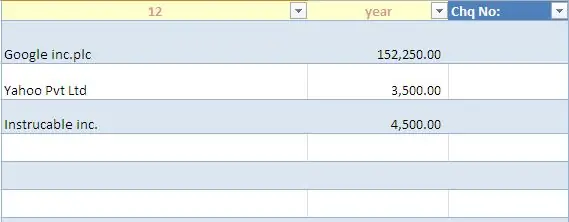
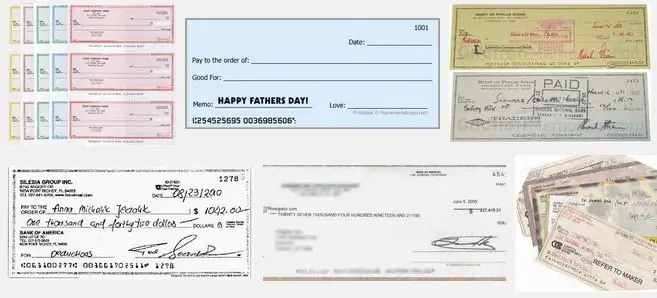
Đây là một sổ làm việc excel đơn giản, sẽ rất hữu ích cho bất kỳ doanh nghiệp nào để viết nhiều séc ngân hàng Thứ hai cho các Nhà cung cấp của họ.
bạn không cần máy in hoặc phần mềm đặc biệt, chỉ cần bạn là máy tính với MS Excel và máy in bình thường.
Có, bây giờ bạn có thể sử dụng máy in thông thường và máy tính xách tay hoặc máy tính để bàn của mình để in 100 séc trong giây.
Bây giờ tôi đã tạo phiên bản mới của bảng tính Kiểm tra in Ms Excel, bạn có thể xem / tải xuống trong trang web của tôi tại đây
và phần mềm cơ sở dữ liệu cũng được tạo để tải xuống miễn phí trên trang web của tôi tại đây
Bước 1: 1) Lưu Tệp Excel Đính kèm vào Máy tính của Bạn trong Thư mục Ưa thích của Bạn
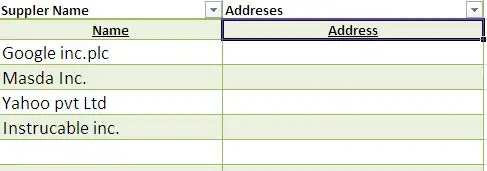
Trước tiên, bạn phải bật macro cho MS excel của mình.
Tôi đã đóng một sổ làm việc excel bằng cách sử dụng một số macro và VB, bạn có thể tải xuống miễn phí. và chơi….
Đây là những bước duy nhất bạn phải làm để đặt in séc của mình.
Bước 2: 2) mở Chương trình Excel và Bật Macro

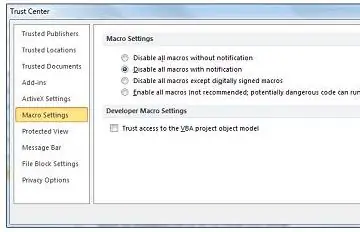
1) mở chương trình excel văn phòng và bật macro. A) nếu bạn đã bật macro trong máy tính của mình. Xoa bóp màu vàng sau sẽ xuất hiện. Thanh Thông báo xuất hiện. Khi bạn mở một tệp có macro, Thanh Thông báo màu vàng sẽ xuất hiện với biểu tượng chiếc khiên và nút Bật Nội dung. Trên Thanh Thông báo, bấm Bật Nội dung. Tệp sẽ mở ra và là một tài liệu đáng tin cậy. B) nếu bạn không bật macro: hãy làm như thế này. Cài đặt macro được đặt trong Trung tâm tin cậy. 1. Nhấp vào tab Tệp. 2. Nhấp vào Tùy chọn. 3. Bấm Trung tâm Tin cậy, sau đó bấm Thiết đặt Trung tâm Tin cậy. 4. Trong Trung tâm tin cậy, hãy nhấp vào Cài đặt Macro. 5. Thực hiện các lựa chọn mà bạn muốn. 6. Bấm OK. Hình ảnh sau đây là khu vực Cài đặt Macro của Trung tâm Tin cậy.
Bước 3: 3) Bây giờ mở tệp Lưu tệp Excel
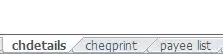
3) bây giờ hãy mở tệp lưu excel. Ba là ba bảng công việc. Tờ đầu tiên cho chi tiết séc của bạn (Tên, Số lượng. Máy in séc thứ 2. Tờ thứ 3 cho danh sách khách hàng / nhà cung cấp của bạn.
Bước 4: 4) Bây giờ bạn phải quét một tờ séc từ sổ séc của bạn dưới dạng ảnh và chèn nó vào tờ thứ hai
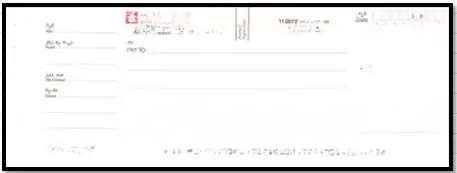
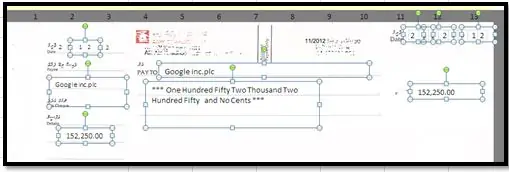
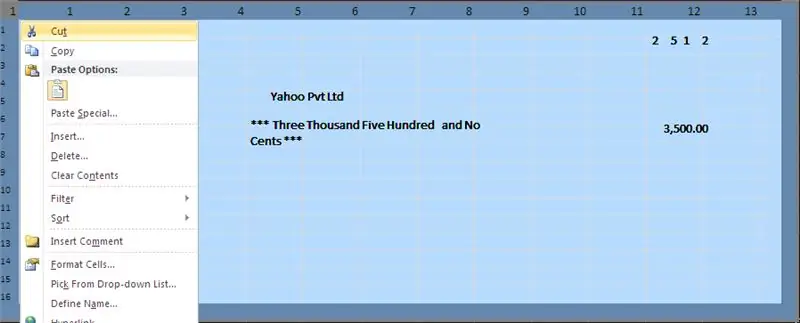
Theo ngân hàng của bạn, kích thước và định dạng lá séc sẽ khác nhau. Kéo lá séc đến lề séc đầu tiên và kéo và thả chi tiết séc vào đúng vị trí của ảnh séc. Sau khi bạn kéo tất cả các chi tiết cheqe vào vị trí chính xác. Xóa bản sao quét séc. Bây giờ bạn có thể sao chép và dán lề cheqe đầu tiên xuống dưới 10 séc, ví dụ: xem ảnh. của lá séc:
Bước 5: 6) Đi tới Trang đầu tiên. Chọn Nhà cung cấp và Nhập số lượng. Nó Sẽ Cập Nhật Tờ In Kiểm Tra Lần Thứ Hai
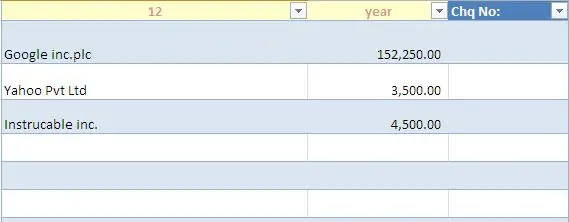
6) Mở bảng công việc đầu tiên. Chọn nhà cung cấp và nhập số tiền bạn muốn thanh toán.
Nó sẽ cập nhật tờ in séc thứ 2. bạn có thể lưu chi tiết trang tính đầu tiên cho hồ sơ của mình trước khi nhập danh sách kiểm tra tiếp theo.
Bước 6: 7) Xem trước bản in và Xem tất cả đều đúng. Trang kiểm tra bản in đầu tiên và xem tất cả các lề đều ổn. Nếu không kéo đến đúng vị trí và lưu
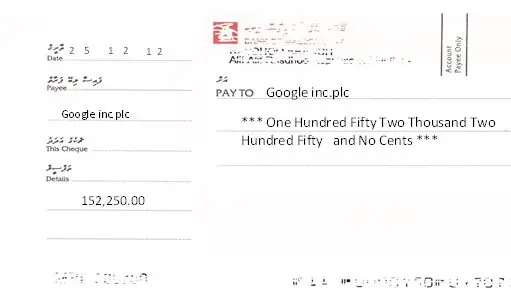
7) Xem trước bản in và xem tất cả đều chính xác. Trang in thử đầu tiên và thấy tất cả các lề đều ok. Nếu không kéo đến đúng vị trí và lưu.
Nếu bạn muốn tải xuống sổ làm việc đã được tạo, hãy truy cập vào những gì bạn cung cấp cho thế giới
J. M. N Bandara
Đề xuất:
Vòi rảnh tay hoặc vòi có bàn đạp hoặc vòi tiết kiệm nước: 5 bước

Vòi rảnh tay hoặc vòi có bàn đạp hoặc vòi tiết kiệm nước: Đây là một phương pháp đơn giản và rẻ để chuyển vòi thoát nước thành vòi rảnh tay (hợp vệ sinh). rửa cả hai tay cùng một lúc và tiết kiệm nước
Cách tải nhạc miễn phí từ PP mà không cần bất kỳ chương trình đặc biệt nào ngoài Windows Media 9 Có thể 10: 3 Bước

Cách tải nhạc miễn phí từ PP mà không cần bất kỳ chương trình đặc biệt nào ngoài Windows Media 9 Có thể 10: Hướng dẫn này sẽ hướng dẫn bạn cách tải nhạc miễn phí từ nhà cung cấp danh sách phát miễn phí, Project Playlist. (Ftw có thể hướng dẫn đầu tiên của tôi!) Những thứ bạn sẽ cần: 1. Một máy tính (duh) 2. Truy cập Internet (một duh khác khiến bạn đọc được điều này) 3. A Pr
Máy kiểm tra dung lượng pin Li-Ion (Máy kiểm tra nguồn điện Lithium): 5 bước

Máy kiểm tra dung lượng pin Li-Ion (Máy kiểm tra nguồn Lithium): =========== CẢNH BÁO & KHUYẾN CÁO ========== Pin Li-Ion rất nguy hiểm nếu không được xử lý đúng cách. =====================================
Chụp những bức ảnh macro tuyệt vời với bất kỳ máy ảnh camera nào của điện thoại Đặc biệt là iPhone: 6 bước

Chụp những bức ảnh macro tuyệt vời với bất kỳ máy ảnh camera nào của điện thoại … Đặc biệt là iPhone: Bạn đã từng muốn có được một trong những bức ảnh cận cảnh tuyệt vời đó … bức ảnh nói rằng … WOW !? … với một chiếc máy ảnh camera điện thoại không hơn không kém !? Về cơ bản, đây là một tiện ích bổ sung cho bất kỳ máy ảnh điện thoại nào để phóng đại ống kính máy ảnh hiện có của bạn để chụp
Cách kiểm tra thông số máy tính của bạn trước khi mua trò chơi / phần mềm.: 6 bước

Cách Kiểm tra Thông số Máy tính Trước khi Mua Trò chơi / phần mềm: Hướng dẫn này bao gồm những gì mà tất cả các trò chơi / phần mềm yêu cầu. Hướng dẫn này chỉ cho bạn cách kiểm tra xem máy tính của bạn có thể chạy và cài đặt cd hoặc dvd mà bạn đưa vào máy tính của mình hay không. Bạn cũng có thể kiểm tra http://cyri.systemrequirementslab.com/srtest/ này (từ người dùng Kweeni
